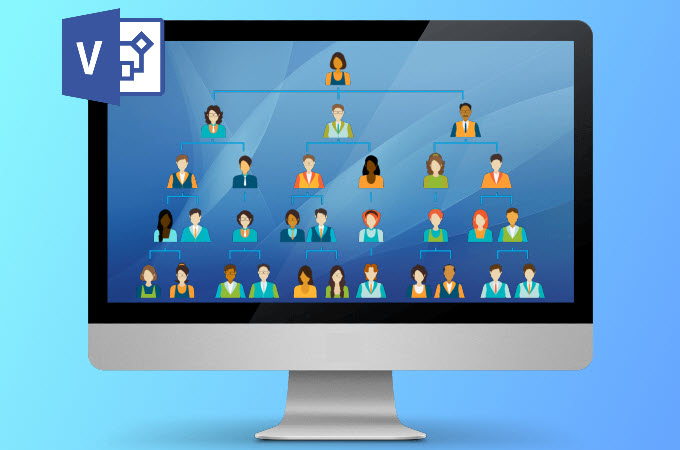
Les organigrammes sont utilisés par les entreprises pour montrer leur hiérarchie de postes. Ce type de graphique affiche le rang ou la position qu’une personne occupe dans l’organisation. Hormis une simple représentation visuelle, les organigrammes servent également de guide pour que les membres connaissent leurs droits. La création d’un organigramme est assez simple si vous avez les bons outils comme Visio. Dans cet article on va voir comment créer un organigramme avec Visio
Visio : créez aisément des organigrammes
Visio est un créateur d’organigrammes, qui fait partie de Microsoft Office. Il est considéré comme l’un des meilleurs outils que vous pouvez utiliser en raison de la large gamme d’options disponibles. Cependant, l’outil n’est pas inclus dans la suite Office de base et si vous souhaitez l’utiliser, vous devez effectuer un achat. D’un autre côté, comme mentionné, le créateur d’organigrammes Visio propose différentes options telles que l’option d’importer des fichiers DWG, la fonction de connexion automatique et la fonction de personnalisation de forme facile. Si vous souhaitez savoir comment utiliser cet outil, suivez les étapes ci-dessous.
- Téléchargez et installez Visio depuis son site officiel.
- Après cela, lancez-le puis cliquez sur l’onglet « Fichier » et cliquez sur « Nouveau ».
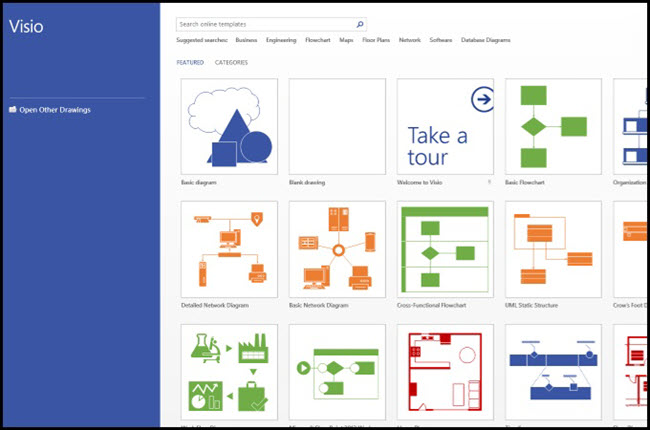
- Dans le panneau d’édition, sélectionnez les formes que vous souhaitez inclure dans l’organigramme dans la fenêtre « Formes ».
- Continuez ce processus si nécessaire, puis connectez chaque figure pour montrer leur relation.
- Vous pouvez également ajouter du texte, des images et des hyperliens à votre graphique en cliquant sur l’onglet « Outils ».
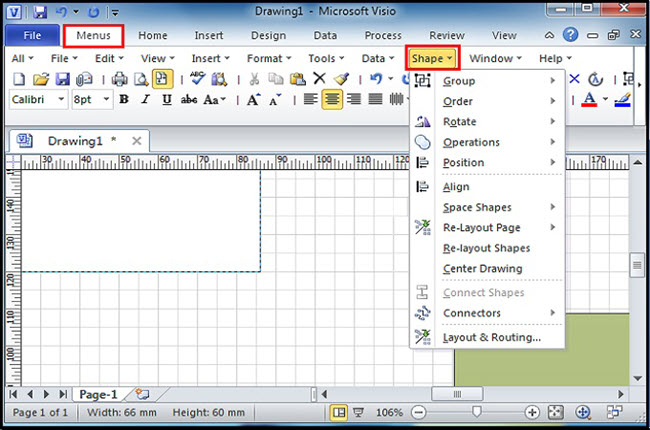
- Une fois la création de votre graphique terminée, enregistrez-la en cliquant sur l’onglet « Fichier » puis sélectionnez « Enregistrer ».
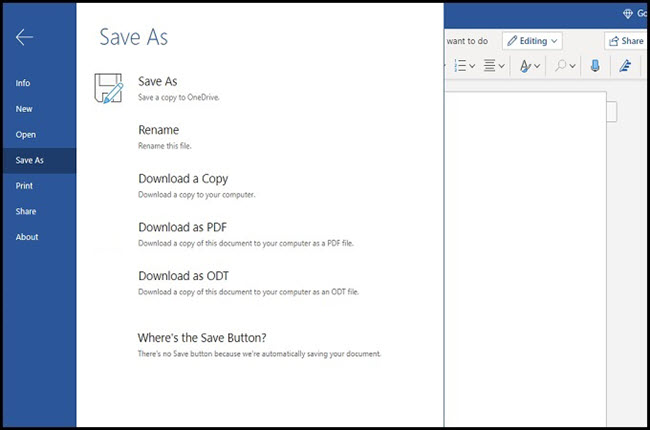
Autres options pour créer gratuitement des organigrammes
Mis à part Visio, il existe également d’autres outils qui méritent d’être mentionnés. L’un de ces outils est GitMind, un créateur d’organigrammes gratuit et basé sur le Web. Contrairement à l’outil précédent, vous ne pouvez pas créer d’organigramme à partir d’Excel à l’aide de GitMind. Cependant, il vous propose différents modèles gratuits et prêts à l’emploi. En plus de cela, vous pouvez créer votre modèle et même le travailler avec vos amis via une collaboration en ligne. Toutes les fonctionnalités offertes par GitMind sont gratuites, c’est pourquoi c’est une bonne alternative à Visio. Si cet outil a également suscité votre intérêt, suivez ces étapes pour apprendre à l’utiliser.
- Visitez le site officiel de GitMind, puis cliquez sur « Démarrer, c’est gratuit » sur la page d’accueil.
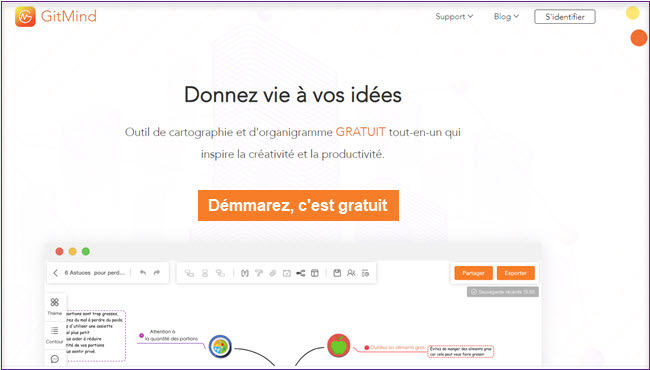
- Depuis l’écran d’accueil, vous verrez différentes catégories de modèles que vous pouvez utiliser.
- Alternativement, vous pouvez cliquer sur le bouton « Nouvelle carte vierge » pour recommencer à zéro.
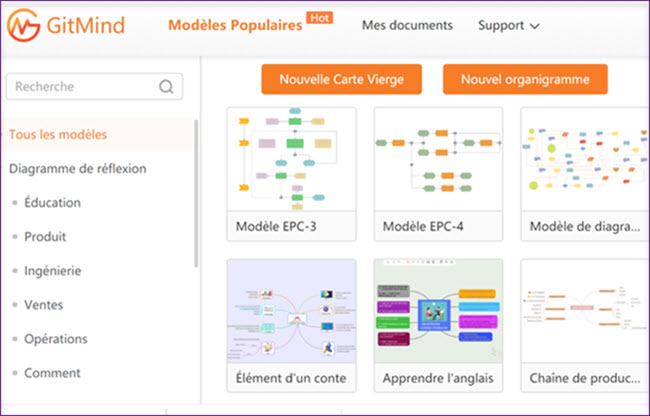
- Créez votre organigramme à partir du panneau d’édition.
- Choisissez le contenu de votre graphique parmi toutes les options que vous verrez sur le panneau de gauche.
- Une fois que vous avez terminé, cliquez sur le bouton « Enregistrer » pour appliquer les modifications que vous avez apportées.
- D’autre part, vous pouvez envoyer instantanément l’organigramme via URL en cliquant sur le bouton « Partager ».
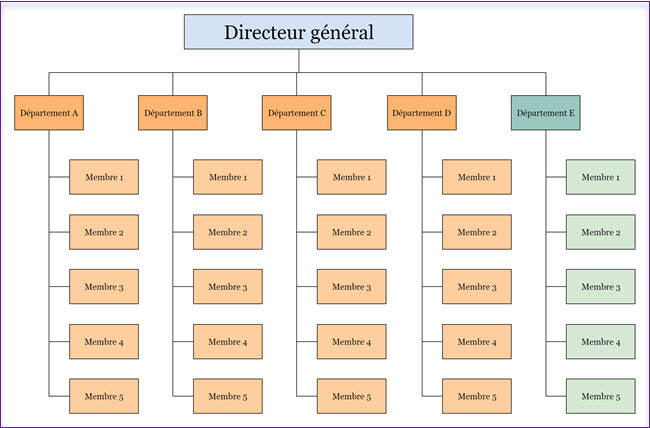
Conclusion
Et maintenant, vous savez comment créer un organigramme avec Visio. Cet outil domine le marché depuis un certain temps, et ce n’est pas une surprise car il est un bon outil. Cependant, il ne faut pas se limiter, car il existe également des alternatives de qualité qui peuvent rivaliser avec Visio. Cela dit, si vous avez besoin d’une solution d’organigramme rapide et gratuite, vous pouvez utiliser GitMind.
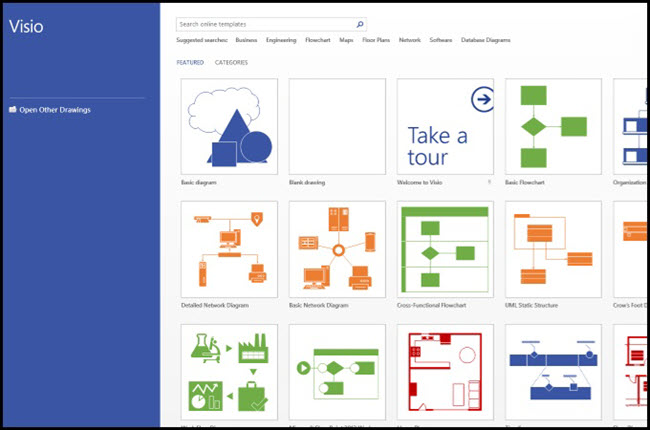
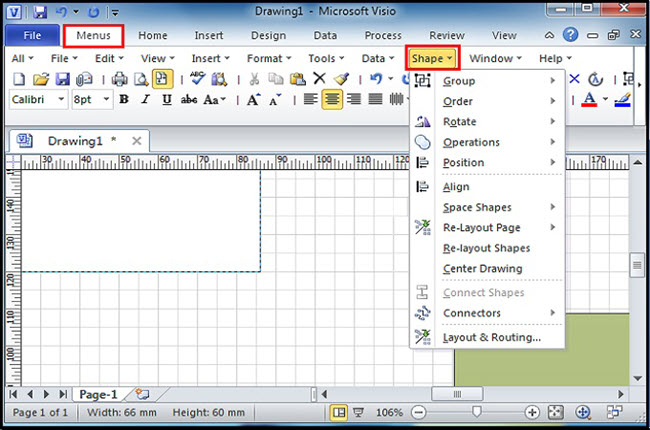
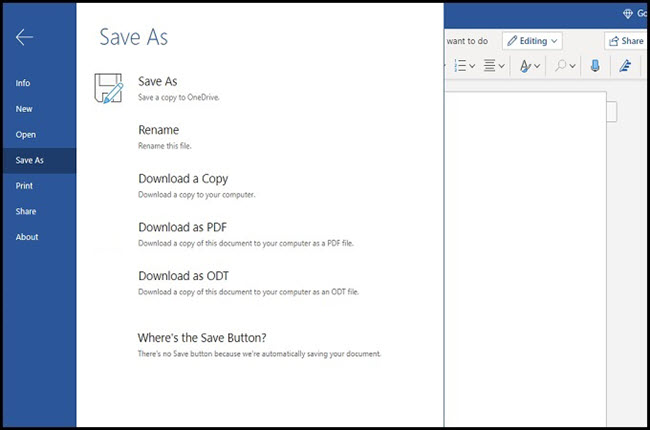
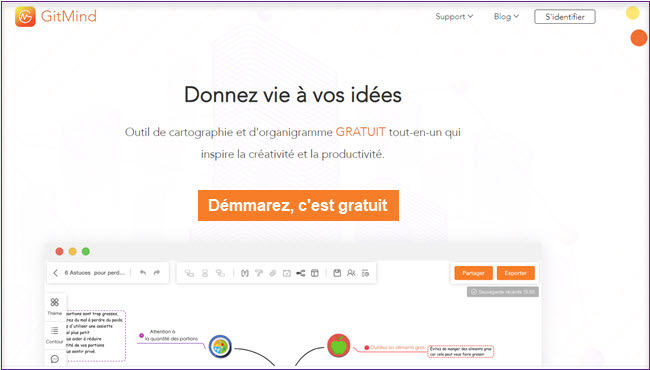
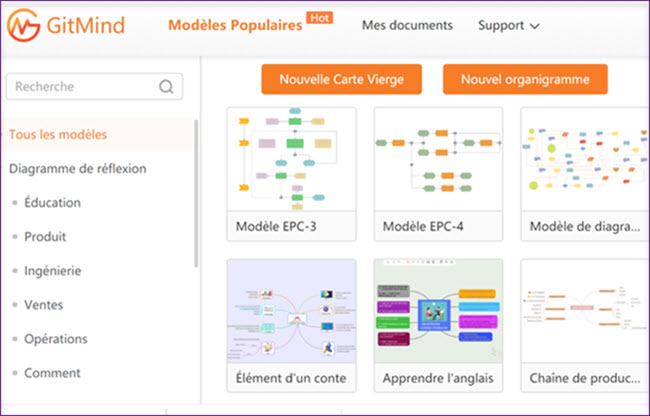
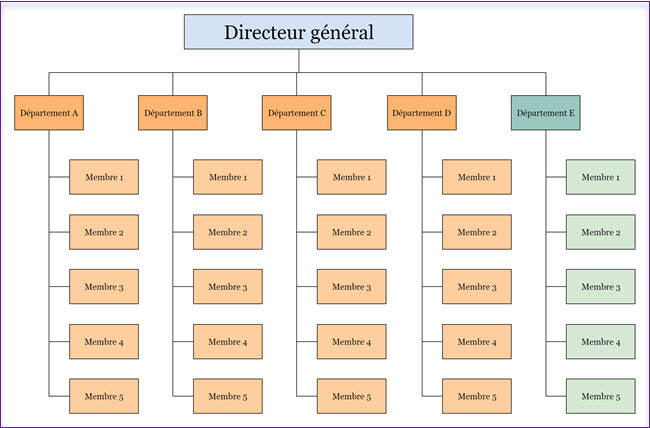
Laissez un commentaire